springboot程序制作docker镜像部署
发布时间:2023年12月25日
springboot程序制作docker镜像部署
前置知识:Dockerfile是什么
Dockerfile 是用于构建 Docker 镜像的文本文件,其中包含了一系列的指令和配置,描述了如何组装一个完整的容器环境。通过 Dockerfile,开发者可以定义容器的基础操作系统、软件包安装、环境变量、启动命令等方面的设置,最终形成一个可重复构建和部署的容器镜像。
Dockerfile 常用的指令及其作用:
-
FROM: 指定基础镜像,定义了构建过程的起点。
FROM ubuntu:20.04 -
LABEL: 添加元数据,提供关于镜像的信息。
LABEL maintainer="your-name" -
RUN: 在镜像中运行命令,用于安装软件包、更新系统等。
RUN apt-get update && apt-get install -y curl -
WORKDIR: 设置工作目录,指定后续命令的运行路径。
WORKDIR /app -
COPY/ADD: 复制文件或目录到容器中。
COPY ./src /app -
ENV: 设置环境变量。
ENV PATH="/usr/local/bin:${PATH}" \ JAVA_HOME="/usr/local/java" -
EXPOSE: 暴露容器运行时的端口。
EXPOSE 8080 -
CMD: 容器启动时执行的默认命令,可以被覆盖。
CMD ["npm", "start"] -
ENTRYPOINT: 容器启动时执行的命令,与 CMD 结合使用,可接受命令行参数。
ENTRYPOINT ["java", "-jar", "app.jar"] CMD ["--server.port=8080"] -
VOLUME: 创建挂载点,用于持久化存储。
VOLUME /data -
USER: 指定运行容器时的用户名或 UID。
USER appuser
Docker 根据 Dockerfile 中的指令逐步构建镜像,每个指令都会创建一个新的镜像层。这样的分层设计使得镜像的复用、缓存和传输更加高效。通过 Dockerfile,开发者可以定义容器的构建规则,实现可移植、可复制的容器环境。
制作镜像的流程是什么
在项目中创建Dockerfile文件
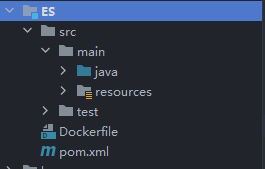
以这个项目为例,Dockerfile创建的位置就是在项目的根目录下,和pom.xml文件同级。
Dockerfile文件内容需要什么
- 需要java环境,这里选择的就是java8
- 设置你项目在镜像里的工作路径,也就是你程序存放的路径
- 将你的程序复制到镜像内部
- 挂载配置文件和日志到宿主机
- 启动容器时就要启动你的程序,所以要设置默认启动命令
#基于java8镜像
FROM java:8
# 设置工作目录
WORKDIR /app
#复制jar包和配置文件到镜像内部
COPY es-1.0.0.jar /app/es.jar
COPY application.yml /app/application.yml
#这表示创建了一个在宿主机上的挂载点,容器内的数据会持久化到宿主机的这个目录下
VOLUME /app
#容器启动时就执行的命令,后面的表示读取文件
CMD ["java","-jar","/app/es.jar","--spring.config.location=/app/application.yml"]
利用Maven打包项目
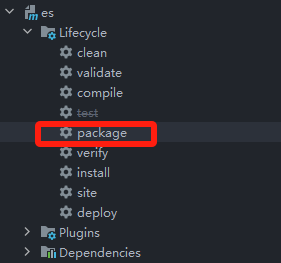
将程序打包成jar包、application.yml和Dockerfile一同上传至服务器,比如存放在/app目录下
制作镜像

执行制作镜像命令
#es-image是镜像的名字,v1.0是镜像的标签也就是版本,最后的‘.’表示Dockerfile的位置就在当前目录,如果你的不在当前目录你就写你的Dockerfile所在的目录
docker build -t es-image:v1.0 .

启动容器
#指定端口、挂载宿主机配置文件和日志
docker run -d -p 30000:30000 \
-v /app/application.yml:/app/application.yml \
-v /app/logs:/app/logs \
--name es es-image:v1.0
docker ps

程序正常运行
tail -fn 100 info.log
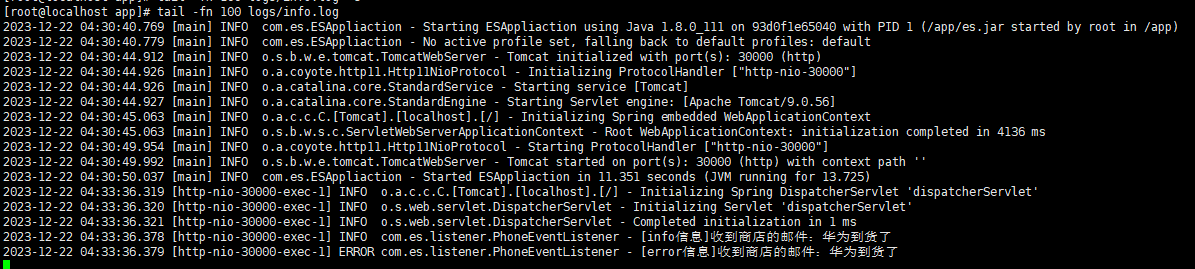
日志正常打印
至此镜像制作完成
文章来源:https://blog.csdn.net/weixin_43480202/article/details/135147542
本文来自互联网用户投稿,该文观点仅代表作者本人,不代表本站立场。本站仅提供信息存储空间服务,不拥有所有权,不承担相关法律责任。 如若内容造成侵权/违法违规/事实不符,请联系我的编程经验分享网邮箱:chenni525@qq.com进行投诉反馈,一经查实,立即删除!
本文来自互联网用户投稿,该文观点仅代表作者本人,不代表本站立场。本站仅提供信息存储空间服务,不拥有所有权,不承担相关法律责任。 如若内容造成侵权/违法违规/事实不符,请联系我的编程经验分享网邮箱:chenni525@qq.com进行投诉反馈,一经查实,立即删除!
最新文章
- Python教程
- 深入理解 MySQL 中的 HAVING 关键字和聚合函数
- Qt之QChar编码(1)
- MyBatis入门基础篇
- 用Python脚本实现FFmpeg批量转换
- 哪些渠道可以获得SLAM的最新资讯
- 区块链的可扩展性研究【06】Plasma
- 单细胞转录组揭示杨树维管组织结构与发育
- 财务管理软件,用表格导出账目明细
- NIFI 2.0.0版本HTTPS访问部署
- Leetcode 738 单调递增的数字
- 公司如何防止员工泄露办公终端电脑文件数据\资料——推荐核心部门部署【天锐绿盾终端安全管理系统】
- Java 异常处理
- MyBatis简化JDBC开发
- 手把手教你,Selenium 遇见伪元素该如何处理?